Выравнивание печатающих головок вручную на принтере Canon PIXMA TS6340
Выравнивание печатающих головок вручную
Попробуйте выровнять печатающие головки вручную после автоматического выравнивания, если результаты печати не соответствуют ожиданиям или прямые линии при печати становятся неровными.
Что потребуется: три листа обычной бумаги формата A4 или Letter
1. Убедитесь, что принтер включен.
2. Вставьте в кассету три листа обычной бумаги размером A4 или Letter.
3. Нажмите кнопку OK.
4. Выберите Обслуживание (Maintenance).
5. Выберите Выравн.печ.головок — вручную (Print Head Alignment - Manual).

Появится экран подтверждения.
• Для печати и проверки текущих значений выравнивания положения головок выберите пункт Печ. знач. для выравн. головок (Print the head alignment value).
6. Проверьте сообщение и выберите Да (Yes).
7. Нажмите кнопку OK.
Лоток приема бумаги выдвигается автоматически.
Будет отпечатан образец для выравнивания печатающей головки.
8. Если отображается сообщение Правильно ли напечатаны образцы? (Did the patterns print correctly?), проверьте, правильно ли напечатан шаблон. Если да, выберите Да (Yes).
9. Выберите OK.
Отображается экран ввода значений выравнивания положения печатающей головки.
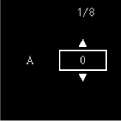
10. Проанализируйте первые шаблоны. В столбце A найдите шаблон, на котором полосы наименее заметны, выберите номер этого шаблона, а затем нажмите кнопку OK.
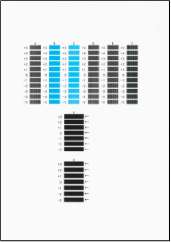
• Если все шаблоны выглядят по-разному, выберите шаблон, на котором вертикальные полосы наименее заметны.
• Если все шаблоны выглядят по-разному, выберите шаблон, на котором горизонтальные полосы наименее заметны.
11. Повторите эти действия для столбцов от B до J.
12. Просмотрите сообщение и нажмите кнопку OK. Выполняется печать второго набора шаблонов.
13. Проанализируйте вторые шаблоны. В столбце K найдите шаблон, на котором полосы наименее заметны, выберите номер этого шаблона, а затем нажмите кнопку OK.
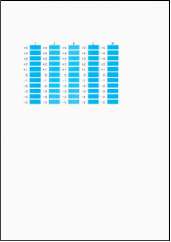
• Если все шаблоны выглядят по-разному, выберите шаблон, на котором вертикальные полосы наименее заметны.
14. Повторите эти действия для столбцов от J до M.
15. Просмотрите сообщение и нажмите кнопку OK. Выполняется печать третьего набора шаблонов.
16. Проанализируйте третьи шаблоны. В столбце a найдите шаблон, на котором полосы наименее заметны, выберите номер этого шаблона, а затем нажмите кнопку OK.
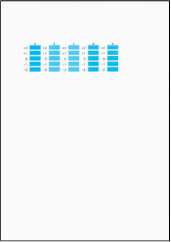
• Если все шаблоны выглядят по-разному, выберите шаблон, на котором горизонтальные линии наименее заметны.
17. Повторите эти действия для столбцов от O до T.
18. При появлении сообщения о завершении выберите OK.
<<<назад
далее>>>
при использовании материалов ссылка на сайт компании awella.ru обязательна
Помогла информация на сайте ? Оставьте отзыв о работе нашей компании ! Это можно сделать в яндекс браузере и это простимулирует работников нашей компании (ответственные получат бонусы), которые собирали ее для вас! Спасибо !
|